オンライン英会話スクール:大人の英会話倶楽部ではレッスンに無料の通話ツール:ZOOMを使用します。
※オンライン英会話レッスンの予約やキャンセル、講師へのメッセージ、ポイントの購入は「大人の英会話倶楽部」のホームページで行い、レッスンはZOOMで行います。
まず、[プロフィール編集]にて必要事項の登録をお願いいたします。
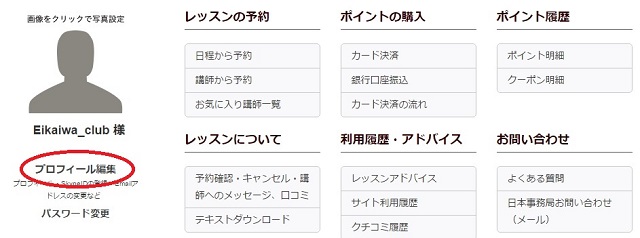
大人の英会話倶楽部のマンツーマンレッスンの利用方法は以下ページでご案内しています。ご参照願います。
■レッスンの始め方
URL: https://www.english-dialogclub.com/wte/lesson/
■事前準備
▲パソコンで受講される場合
ZOOMアプリやZOOM会員登録など事前準備はございません。
利用初回のみ、[会議室リンク]をクリックすると、ZOOMアプリが自動的にダウンロードされます。
※数分かかりますので、レッスン5分前には、URLをクリック願います。
※「このアプリがPCに変更を加えることを許可しますか?」とダイアログが出た場合は、[はい]を選択します。
▲スマホやタブレットから参加する場合
スマホやタブレットで受講される場合は、事前に[ZOOMアプリ]をインストールしておく必要があります。
Android端末はGooglePlay、iPhoneはApp Storeにて、[ZOOM]を検索。
「Zoom – Workplace」というアプリを事前にインストールしてください。
インストール後、「開く」をタップするとアプリが開きます。
※何れの場合も、ZOOMの会員登録は必須ではありません。
■レッスン時刻なりましたら、【URLをクリックするだけ】。
レッスン開始時刻に、メール本文内に記載されている[リンク]、あるいは、[予約確認]ページの[リンク]をクリックします。
ZOOMアプリが自動的に起動します。(或いはダウンロードファイルをクリックしてダウンロードを完了します※)。
状況により以下が表示されますが、表示に沿って、許可しながら進みます。
[このWebページで”Zoom.us”を開くことを許可しますか?]→[許可]
[ミーティングを起動]
「コンピューターオーディオに参加する」
そして[参加]をクリックします。
☆オンライン英会話利用法:STEP3[レッスンの予約・キャンセル。メッセージ]
☆オンライン英会話利用法:STEP4[レッスン直前・レッスンスタート]





